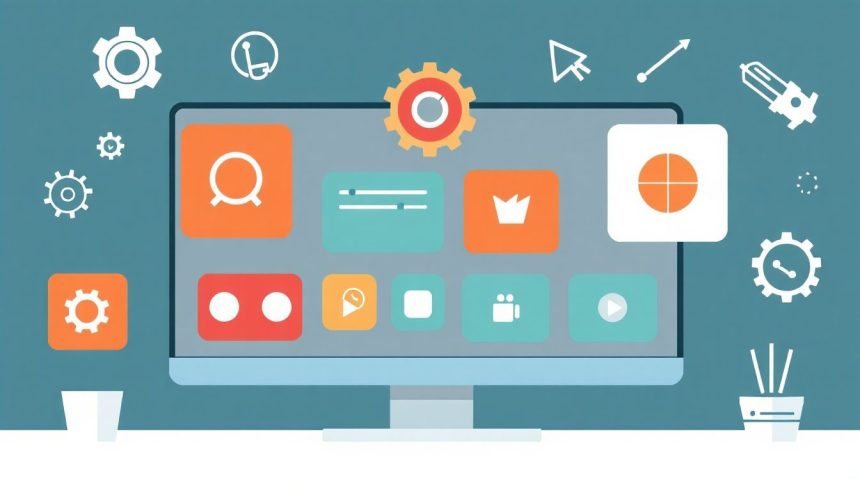A modern szoftverek felhasználói felületének (UI) egyik legalapvetőbb és leggyakrabban használt eleme az eszköztár, angolul toolbar. Ez a vizuális komponens elengedhetetlen a szoftverek hatékony és intuitív használatához, hiszen a leggyakrabban szükséges funkciókat és parancsokat teszi azonnal elérhetővé a felhasználók számára. Az eszköztár nem csupán egy gombokból álló sor; egy gondosan megtervezett és optimalizált interfész elem, amely jelentősen hozzájárul a felhasználói élményhez és a produktivitáshoz.
A digitális környezetben az eszköztár szerepe hasonló egy fizikai munkaállomás szerszámosládájához: a leggyakrabban használt eszközök és funkciók rendezett, könnyen hozzáférhető módon történő elhelyezése a célja. Ez lehetővé teszi, hogy a felhasználók anélkül végezhessék el a feladataikat, hogy mélyen el kellene merülniük a menürendszerekben, vagy emlékezniük kellene billentyűparancsokra. Az eszköztárak evolúciója párhuzamosan haladt a szoftverfejlesztés és a felhasználói felület tervezés fejlődésével, alkalmazkodva az új technológiákhoz és a felhasználói igényekhez.
Az Eszköztár Fogalma és Lényege
Az eszköztár (vagy toolbar) egy grafikus felhasználói felület (GUI) komponens, amely egy sor ikonból, gombból, legördülő menüből vagy egyéb vezérlőelemből áll, melyek a szoftver specifikus funkcióihoz biztosítanak gyors hozzáférést. Ezek az elemek általában egy sorba vagy oszlopba rendezve jelennek meg az alkalmazás ablakának tetején, alján vagy oldalán. A célja az, hogy a felhasználók a leggyakrabban használt parancsokat egyetlen kattintással elérhessék, ezzel csökkentve a műveletek elvégzéséhez szükséges időt és erőfeszítést.
Az eszköztár legfontosabb jellemzője a vizuális reprezentáció. A funkciókat gyakran ikonok jelölik, amelyek gyorsan felismerhetők és értelmezhetők. Ez a vizuális kommunikáció különösen hatékony, mivel az emberi agy gyorsabban dolgozza fel a képi információt, mint a szöveget. Egy jól megtervezett ikon azonnal sugallja a hozzá tartozó funkciót, még akkor is, ha a felhasználó nem ismeri a szoftvert.
Az eszköztár lényegében a digitális munkaterületünk irányítópultja, amely a legfontosabb funkciókat hozza karnyújtásnyira, ezzel forradalmasítva a szoftverekkel való interakciót és jelentősen növelve a felhasználói hatékonyságot.
Az eszköztár és a menürendszer közötti különbség alapvető. Míg a menük hierarchikus rendszert alkotnak, ahol a parancsok kategóriákba rendezve, szövegesen jelennek meg (pl. Fájl, Szerkesztés, Nézet), addig az eszköztárak a leggyakoribb menüpontok vizuális parancsikonjai. Egy „Mentés” menüpont a „Fájl” menü alatt található, de az eszköztáron egy lemez ikonnal reprezentálva azonnal elérhető. Ez a megkülönböztetés kulcsfontosságú a szoftverek ergonómiája szempontjából.
Az eszköztárak megjelenése a grafikus felhasználói felületek (GUI) elterjedésével vált általánossá az 1980-as években. Az első GUI-k, mint például a Xerox Alto vagy az Apple Macintosh, már tartalmaztak olyan vizuális elemeket, amelyek a mai eszköztárak elődjének tekinthetők. Az első igazi, széles körben elterjedt eszköztárak az olyan irodai szoftverekben jelentek meg, mint a Microsoft Word, ahol a formázási és fájlkezelési funkciók gyors elérése kritikus fontosságú volt a felhasználók számára.
Az eszköztárak célja a felhasználói interakció egyszerűsítése és gyorsítása. Ahelyett, hogy a felhasználónak több lépésben kellene navigálnia egy menürendszerben, vagy billentyűparancsokat kellene megjegyeznie, az eszköztár közvetlen hozzáférést biztosít. Ez különösen előnyös ismétlődő feladatok esetén, ahol a hatékonyság kulcsfontosságú. A modern szoftverekben az eszköztárak gyakran testreszabhatók, lehetővé téve a felhasználóknak, hogy saját igényeik szerint rendezzék el a parancsokat, tovább növelve ezzel a személyes produktivitást.
Az Eszköztár Fő Funkciói és Előnyei
Az eszköztárak nem csupán díszítő elemek; alapvető funkciókat látnak el, amelyek jelentősen hozzájárulnak a szoftverek használhatóságához és a felhasználói élményhez. Ezek a funkciók a hatékonyság, a gyorsaság és az intuitív interakció köré épülnek.
- Gyors Hozzáférés a Gyakori Funkciókhoz: Ez az eszköztár legfőbb célja. Ahelyett, hogy a felhasználónak menüket kellene megnyitnia és almenükben keresgélnie, a leggyakrabban használt parancsok (pl. Mentés, Megnyitás, Másolás, Beillesztés, Visszavonás, Előre) azonnal elérhetők egyetlen kattintással. Ez drámaian csökkenti a feladatok elvégzéséhez szükséges időt.
- Felhasználói Élmény (UX) Javítása: Az eszköztár csökkenti a kognitív terhelést. A felhasználóknak nem kell emlékezniük billentyűparancsokra vagy menüútvonalakra, mivel a funkciók vizuálisan reprezentálva vannak. Ez egy gördülékenyebb, kevésbé frusztráló felhasználói élményt biztosít. A gyors visszajelzés és az azonnali eredmények növelik az elégedettséget.
- Helytakarékosság és Vizuális Rendetlenség Csökkentése: Bár az eszköztár helyet foglal a képernyőn, mégis hatékonyabb helykihasználást tesz lehetővé, mint a teljes menüstruktúra folyamatos megjelenítése. A kompakt ikonok sok funkciót sűrítenek kis területre. Ez különösen fontos kisebb képernyőkön vagy olyan alkalmazásokban, ahol a munkaterület maximalizálása a cél.
- Testreszabhatóság: Számos modern szoftver lehetővé teszi a felhasználók számára, hogy testreszabják az eszköztárakat. Ez azt jelenti, hogy hozzáadhatnak, eltávolíthatnak vagy átrendezhetnek gombokat az egyéni munkafolyamataiknak megfelelően. Ez a rugalmasság növeli a személyes hatékonyságot, mivel mindenki a saját igényei szerint alakíthatja ki a vezérlőpultját.
- Vizuális Visszajelzés és Állapotjelzés: Az eszköztárak nem csupán parancsokat indítanak; gyakran mutatják az aktuális állapotot is. Például egy formázó eszköztár gombjai jelezhetik, hogy a kijelölt szöveg félkövér, dőlt, vagy aláhúzott-e. Ez a vizuális visszajelzés segít a felhasználóknak megérteni a szoftver aktuális állapotát és a végrehajtott műveletek hatását.
- Tanulási Görbe Csökkentése: Az új felhasználók számára az eszköztárak rendkívül hasznosak. Mivel a gyakori funkciók vizuálisan elérhetők, könnyebb megismerni és használni a szoftvert anélkül, hogy bonyolult kézikönyveket kellene olvasni. Az intuitív ikonok és az elrendezés segít a gyors adaptációban.
- Konzisztencia: A jól megtervezett eszköztárak gyakran követnek iparági standardokat és konvenciókat az ikonok és az elrendezés tekintetében. Ez a konzisztencia megkönnyíti a felhasználók számára a különböző szoftverek közötti váltást, mivel a hasonló funkciók hasonló módon jelennek meg.
Összességében az eszköztár egy erőteljes eszköz a felhasználói hatékonyság növelésére. A gyors hozzáférés, a vizuális visszajelzés és a testreszabhatóság kombinációja révén a felhasználók gyorsabban és kevesebb hibával végezhetik el a feladataikat, ami végső soron jobb felhasználói élményt és magasabb termelékenységet eredményez.
Az Eszköztárak Típusai és Elhelyezkedésük
Az eszköztárak sokféle formában és funkcióval léteznek, attól függően, hogy milyen típusú szoftverben és milyen célt szolgálnak. Az elhelyezkedésük és megjelenésük is nagymértékben változhat.
Standard (Fő) Eszköztár
Ez a leggyakoribb típus, amely általában az alkalmazás ablakának tetején, a menüsor alatt található. Tartalmazza a legáltalánosabb és leggyakrabban használt parancsokat, mint például a fájlkezelés (Mentés, Megnyitás, Új), szerkesztési műveletek (Másolás, Kivágás, Beillesztés, Visszavonás, Előre), vagy nyomtatás. Ez az eszköztár általában minden felhasználói munkamenet során jelen van.
Formázó Eszköztár
Különösen szövegszerkesztőkben és kiadványszerkesztő szoftverekben elterjedt. Ez az eszköztár a szöveg és objektumok formázására szolgáló parancsokat tartalmazza, mint például a betűtípus, betűméret, félkövér, dőlt, aláhúzott, igazítás, felsorolás vagy számozás. Gyakran közvetlenül a fő eszköztár alatt helyezkedik el, vagy kontextuálisan jelenik meg, amikor szöveget jelölnek ki.
Rajzoló Eszköztár
Grafikai programokban, CAD szoftverekben vagy prezentációs eszközökben található meg. Ez az eszköztár geometriai alakzatok (vonal, kör, téglalap), szövegdobozok, képek vagy egyéb objektumok rajzolására és manipulálására szolgáló eszközöket gyűjt össze. Általában az ablak oldalán vagy alján helyezkedik el.
Állapotjelző Eszköztár (Status Bar)
Bár nem klasszikus értelemben vett „eszköztár”, sokszor funkcionálisan kiegészíti azt. Az ablak alján található, és információt nyújt az aktuális dokumentumról vagy a szoftver állapotáról (pl. oldalszám, kurzor pozíció, nagyítási szint, hálózati állapot). Néhány esetben interaktív elemeket is tartalmazhat, például nagyítási csúszkát vagy nézetváltó gombokat, amelyek eszköztárként funkcionálnak.
Kontextuális Eszköztárak
Ezek az eszköztárak csak akkor jelennek meg, ha egy adott objektumot vagy elemet jelölnek ki. Például, ha egy képet jelöl ki egy szövegszerkesztőben, megjelenhet egy képszerkesztő eszköztár, amely a kép átméretezésére, forgatására vagy effektek alkalmazására szolgáló parancsokat tartalmazza. Ez a típus minimalizálja a képernyő zsúfoltságát.
Mini Eszköztárak
Hasonlóan a kontextuális eszköztárakhoz, ezek is csak szükség esetén jelennek meg, gyakran közvetlenül a kijelölt szöveg vagy objektum mellett, vagy a kurzor közelében. Kisebbek, kevesebb gombot tartalmaznak, és azonnali hozzáférést biztosítanak a leggyakoribb műveletekhez az adott kontextusban. Például a Microsoft Office programokban, ha szöveget jelölünk ki, egy kis formázó eszköztár ugrik fel.
Szalag (Ribbon) Felület
Bár nem hagyományos eszköztár, a szalag felület (például a Microsoft Office 2007-től kezdődően) az eszköztárak evolúciójának tekinthető. A szalag fülekre osztja a funkciókat, és minden fülön belül csoportokba rendezi a parancsokat, amelyek nagyobb ikonokkal és szöveges címkékkel jelennek meg. A szalag célja, hogy minden funkciót láthatóvá tegyen anélkül, hogy menükben kellene navigálni, kombinálva a menürendszer hierarchiáját az eszköztárak közvetlen hozzáférésével.
Oldalsávok (Sidebar) és Panelok
Ezek az elemek gyakran tartalmaznak eszköztár-szerű funkciókat, különösen grafikai szoftverekben vagy IDE-kben. Az oldalsávok általában dokkolhatók vagy elrejthetők, és speciális eszközöket, tulajdonságokat vagy navigációs elemeket tartalmaznak. Például egy rétegkezelő panel egy képszerkesztőben vagy egy projektfájl-kezelő egy fejlesztői környezetben.
Dokkolható és Lebegő Eszköztárak
Bizonyos szoftverekben az eszköztárak nem fixen rögzítettek, hanem „dokkolhatók” (az ablak széléhez rögzíthetők) vagy „lebegővé” tehetők (szabadon mozgathatók a képernyőn). Ez a rugalmasság lehetővé teszi a felhasználók számára, hogy a munkaterületüket a saját igényeik szerint alakítsák ki, elrejtve a ritkán használt eszköztárakat, vagy áthelyezve a gyakran használtakat a legkényelmesebb pozícióba.
Az eszköztárak típusai és elhelyezkedése a szoftver funkcionalitásától és a tervezési filozófiától függ. A cél mindig az, hogy a felhasználó a lehető leggyorsabban és legkényelmesebben férjen hozzá a szükséges parancsokhoz.
Az Eszköztárak Tervezési Elvei és Best Practice-ek

Egy hatékony és felhasználóbarát eszköztár megtervezése nem egyszerű feladat; számos elvet és bevált gyakorlatot figyelembe kell venni a maximális hatékonyság és a pozitív felhasználói élmény eléréséhez.
Konzisztencia
- Alkalmazáson belül: Az ikonok, gombok és elrendezések legyenek konzisztensek az egész alkalmazásban. Ugyanaz a funkció mindig ugyanazzal az ikonnal és ugyanazzal a viselkedéssel rendelkezzen.
- Alkalmazások között: Lehetőség szerint kövessük az iparági standardokat és konvenciókat (pl. floppy lemez ikon a mentéshez, olló a kivágáshoz). Ez megkönnyíti a felhasználók számára a különböző szoftverek közötti váltást.
Átláthatóság és Érthetőség (Ikonok, Címkék)
- Intuitív ikonok: Az ikonoknak egyértelműen és azonnal felismerhetően kell reprezentálniuk a hozzájuk tartozó funkciót. Kerüljük a túl absztrakt vagy kétértelmű ikonokat.
- Szöveges címkék (tooltip): Mindig biztosítsunk szöveges leírást (tooltip, vagy segítő szöveg) az ikonokhoz, amely megjelenik, ha az egérkurzort az ikon fölé visszük. Ez különösen fontos az új felhasználók számára és azokban az esetekben, amikor az ikon önmagában nem teljesen egyértelmű.
- Megfelelő méret: Az ikonok legyenek elég nagyok ahhoz, hogy könnyen láthatók és kattinthatók legyenek, de ne foglaljanak el túl sok helyet.
Elrendezés és Csoportosítás
- Logikus csoportosítás: A kapcsolódó funkciókat csoportosítsuk együtt. Például a vágólap műveletei (Kivágás, Másolás, Beillesztés) legyenek egymás mellett. A csoportokat gyakran elválasztó vonallal vagy szóközzel jelöljük.
- Gyakoriság és fontosság: A leggyakrabban használt és legfontosabb parancsok legyenek a legkönnyebben elérhetők, általában a bal oldalon vagy a csoportok elején.
- Munkamenet szerinti elrendezés: Ha lehetséges, rendezzük az eszközöket a tipikus munkafolyamat sorrendjében.
Testreszabhatóság Biztosítása
A felhasználóknak legyen lehetőségük a következőkre:
- Gombok hozzáadása/eltávolítása: Engedjük meg nekik, hogy csak azokat a funkciókat tartsák az eszköztáron, amelyeket használnak.
- Gombok átrendezése: Hagyjuk, hogy a felhasználók a saját logikájuk szerint rendezzék el a parancsokat.
- Eszköztárak elrejtése/megjelenítése: Különösen több eszköztár esetén hasznos, ha a felhasználó elrejtheti a ritkán használtakat.
- Méret és megjelenés: Egyes szoftverek lehetővé teszik az ikonok méretének vagy a megjelenés stílusának (pl. csak ikon, ikon és szöveg) beállítását.
Hozzáférhetőség (Akadálymentesség)
- Billentyűzet támogatás: Minden eszköztár funkció legyen elérhető billentyűzettel is (pl. Tab navigációval, gyorsbillentyűkkel).
- Képernyőolvasó kompatibilitás: Az ikonokhoz társított szöveges leírások legyenek olvashatók a képernyőolvasók számára.
- Kontraszt: Az ikonok és a háttér közötti kontraszt legyen megfelelő a gyengénlátók számára.
Visszajelzés és Állapotjelzés
- Aktív állapot: Az aktuálisan bekapcsolt funkciók (pl. félkövér szöveg) legyenek vizuálisan kiemelve.
- Letiltott állapot: Az adott kontextusban nem elérhető funkciók legyenek szürkítve, vagy valamilyen más módon jelezzék, hogy nem kattinthatók.
- Egérkurzor visszajelzés: Az egérkurzor változása (pl. kéz ikon link fölött) jelezze az interaktív elemeket.
Helykihasználás és Reszponzív Tervezés
- Kompakt design: Minimalizáljuk az eszköztár által elfoglalt helyet anélkül, hogy a használhatóság rovására menne.
- Reszponzivitás: Különösen webes alkalmazások és mobil szoftverek esetén az eszköztárnak alkalmazkodnia kell a különböző képernyőméretekhez és tájolásokhoz. Ez jelentheti az ikonok számának csökkentését, a „több” gomb használatát, vagy a navigációs minták (pl. alsó navigációs sáv) megváltoztatását.
A tervezési elvek betartása garantálja, hogy az eszköztár ne csak funkcionális, hanem intuitív és kellemes is legyen a felhasználók számára, elősegítve a hatékony munkavégzést és a pozitív felhasználói élményt.
Az Eszköztárak Testreszabása és Személyre Szabása
A testreszabhatóság az eszköztárak egyik legfontosabb és leginkább értékelt funkciója, amely lehetővé teszi a felhasználók számára, hogy a szoftver felületét saját egyedi igényeikhez és munkafolyamataikhoz igazítsák. Ez nem csupán egy kényelmi funkció, hanem kulcsfontosságú eleme a felhasználói hatékonyság növelésének és a személyre szabott élmény megteremtésének.
Miért Fontos a Testreszabás?
- Növelt Hatékonyság: A felhasználók a leggyakrabban használt parancsokat helyezhetik a legelérhetőbb helyre, így elkerülve a felesleges kattintásokat és navigációt. Ez jelentősen felgyorsítja a munkafolyamatokat.
- Személyes Munkafolyamat Támogatása: Minden felhasználó másképp dolgozik. A testreszabás lehetővé teszi, hogy az eszköztár tükrözze az egyéni munkamódszereket, legyen szó egyedi parancsokról vagy bizonyos funkciók kiemelt használatáról.
- Csökkentett Kognitív Terhelés: Ha az eszköztár csak azokat a gombokat tartalmazza, amelyekre a felhasználónak szüksége van, a felület kevésbé lesz zsúfolt és könnyebben áttekinthető. Ez csökkenti a vizuális zajt és a felesleges információk feldolgozásának szükségességét.
- Gyorsabb Tanulás: Az új felhasználók elrejthetik a haladó funkciókat, míg a tapasztalt felhasználók felfedezhetik és előtérbe helyezhetik a ritkábban használt, de számukra fontos parancsokat.
- Elégedettség és Kontrollérzet: A felhasználók szeretik, ha kontrollálhatják a digitális környezetüket. A testreszabás lehetősége növeli az elégedettséget és a tulajdonosi érzést a szoftverrel kapcsolatban.
Hogyan Lehet Testreszabni az Eszköztárakat?
A testreszabási lehetőségek szoftverenként eltérőek lehetnek, de a leggyakoribb mechanizmusok a következők:
- Gombok Hozzáadása és Eltávolítása: Ez az alapvető funkció. Általában egy „Testreszabás” vagy „Beállítások” menüpont alatt érhető el, ahol a felhasználó egy listából választhatja ki a kívánt parancsokat, és hozzáadhatja azokat az eszköztárhoz, vagy eltávolíthatja a meglévőket.
- Gombok Átrendezése: A legtöbb szoftver támogatja a „drag-and-drop” (fogd és vidd) funkciót, amely lehetővé teszi a gombok áthelyezését az eszköztáron belül. Ezáltal a felhasználó a saját logikája szerint rendezheti el a parancsokat.
- Elválasztók Hozzáadása: A logikusan összetartozó gombok csoportosításához elválasztó vonalak (separatorok) adhatók hozzá, amelyek vizuálisan tagolják az eszköztárat.
- Ikon Méretének és Megjelenésének Beállítása: Egyes alkalmazásokban lehetőség van az ikonok méretének (pl. kicsi, nagy) vagy a megjelenés módjának (csak ikon, ikon és szöveg, csak szöveg) megváltoztatására.
- Új Eszköztárak Létrehozása: Komplexebb szoftverekben a felhasználók akár teljesen új, egyedi eszköztárakat is létrehozhatnak, amelyek csak az általuk kiválasztott parancsokat tartalmazzák.
- Eszköztárak Elrejtése/Megjelenítése: Ha egy szoftver több eszköztárral rendelkezik, a felhasználók gyakran elrejthetik azokat, amelyekre éppen nincs szükségük, és csak akkor jelenítik meg őket, ha szükség van rájuk.
- Profilok és Mentett Beállítások: Bizonyos szoftverek lehetővé teszik a testreszabott eszköztár-beállítások elmentését profilként. Ez különösen hasznos, ha több felhasználó osztozik egy gépen, vagy ha a felhasználó különböző munkafolyamatokhoz különböző beállításokat szeretne használni.
A testreszabás a modern szoftvertervezés elengedhetetlen része, amely a felhasználó kezébe adja az irányítást, és segít maximalizálni a produktivitást. Egy jól megvalósított testreszabási felület egyszerűvé és intuitívvá teszi a folyamatot, ösztönözve a felhasználókat, hogy a legtöbbet hozzák ki a szoftverből.
Eszköztárak Különböző Szoftvertípusokban
Az eszköztárak szinte minden szoftvertípusban megtalálhatók, de formájuk, funkciójuk és elhelyezkedésük nagymértékben eltérhet a szoftver specifikus célja és a felhasználói igények szerint. Nézzünk néhány példát:
Szövegszerkesztők (pl. Microsoft Word, Google Docs)
Ezek a szoftverek az eszköztárak klasszikus alkalmazási területei. Itt találkozunk a leggyakrabban a fő eszköztárral (Mentés, Megnyitás, Nyomtatás) és a formázó eszköztárral (Betűtípus, Betűméret, Félkövér, Dőlt, Igazítás, Felsorolás). A modern verziókban a szalag (Ribbon) felület vette át a hagyományos eszköztárak helyét, csoportokba rendezve a funkciókat (pl. Kezdőlap, Beszúrás, Elrendezés fülek), amelyek vizuálisan gazdagabb és átfogóbb hozzáférést biztosítanak a parancsokhoz.
Képszerkesztők (pl. Adobe Photoshop, GIMP)
A képszerkesztő szoftverek rendkívül gazdag eszköztár-kínálattal rendelkeznek. Jellemzően van egy fő „eszköztár” az ablak oldalán (pl. Photoshopban a bal oldali paletta), amely a különböző rajzoló, kijelölő, retusáló és manipulációs eszközöket (ecset, radír, klónbélyegző, varázspálca) tartalmazza. Ezen kívül gyakran vannak kontextuális eszköztárak vagy „opciók sávok” a fő eszköztár alatt, amelyek az éppen aktív eszköz beállításait mutatják (pl. ecset mérete, keménysége, átlátszósága). A rétegek, színek és egyéb panelek is funkcionálisan eszköztáraknak tekinthetők.
Webböngészők (pl. Google Chrome, Mozilla Firefox)
A böngészők eszköztárai a navigációra és a webes funkciókra összpontosítanak. Ide tartozik a címsor (amely gyakran keresőmezőként is funkcionál), a navigációs gombok (Előre, Vissza, Frissítés, Kezdőlap), a könyvjelzők, a letöltések és a beállítások ikonjai. A böngészőbővítmények (extenziók) gyakran saját ikonokat adnak az eszköztárhoz, további funkciókat biztosítva. A böngésző eszköztárak esetenként biztonsági kockázatot is jelenthetnek, ha rosszindulatú szoftverek települnek rájuk („toolbar hijack”).
Fejlesztői Környezetek (IDE-k, pl. Visual Studio Code, IntelliJ IDEA)
Az integrált fejlesztői környezetek (IDE-k) komplex eszköztárakat használnak a kódírás, hibakeresés, fordítás és verziókezelés támogatására. Jellemzően tartalmaznak gombokat a projekt indításához/leállításához, a kód fordításához, a hibakereső indításához, a fájlok mentéséhez, a verziókezelő rendszerekkel való interakcióhoz (pl. Git). Gyakran vannak oldalsávok is, amelyek a fájlrendszert, a modulokat, a hibákat és a teszteket jelenítik meg, szintén eszköztár-szerű funkciókkal.
CAD Szoftverek (pl. AutoCAD, SolidWorks)
A számítógéppel segített tervező (CAD) szoftverek rendkívül sok eszköztárral rendelkeznek, amelyek a precíziós rajzolási és modellezési feladatokhoz szükségesek. Ezek az eszköztárak tartalmazhatnak vonal, kör, ív rajzoló eszközöket, méretező funkciókat, 3D modellező parancsokat (extrudálás, forgatás), rétegkezelést és nézetbeállításokat. Gyakran dokkolhatók az ablak különböző széleihez, vagy lebegő palettákként jelennek meg.
Operációs Rendszerek (pl. Windows Tálca, macOS Dock)
Bár nem szoftverek a klasszikus értelemben, az operációs rendszerek is használnak eszköztár-szerű elemeket. A Windows Tálca (Taskbar) és a macOS Dock lényegében egy olyan eszköztár, amely a futó alkalmazásokat, a rögzített programokat és a rendszerikonokat (óra, hangerő, hálózat) jeleníti meg. Gyors hozzáférést biztosítanak a leggyakrabban használt programokhoz és a rendszerfunkciókhoz.
Mobil Alkalmazások
A mobil alkalmazásokban az eszköztárak gyakran az „alsó navigációs sáv” (bottom navigation bar) vagy a „felső alkalmazássáv” (app bar/action bar) formájában jelennek meg. Az alsó sáv a fő navigációs pontokat tartalmazza, míg a felső sáv a kontextuális műveleteket (pl. keresés, beállítások, menü gomb) és az alkalmazás címét. A korlátozott képernyőméret miatt a mobil eszköztárak általában minimalista kialakításúak, és gyakran használnak „hamburger menü” ikont a további funkciók elrejtésére.
Ezek a példák jól illusztrálják, hogy az eszköztár koncepciója mennyire sokoldalú és adaptálható, és hogyan alakul a szoftver környezetének és céljának megfelelően.
Az Eszköztárak Fejlődése és Jövője
Az eszköztárak története szorosan összefonódik a grafikus felhasználói felületek fejlődésével. A kezdetektől napjainkig jelentős változásokon mentek keresztül, és a jövőben is várhatóan tovább alakulnak az új technológiák és interakciós paradigmák hatására.
A Kezdetektől a Modern UI-ig
Az első GUI-kban, mint a Xerox Alto vagy az Apple Macintosh, már megjelentek az ikonok és a menüsorok, de a dedikált, funkciócsoportokat tartalmazó eszköztárak az 1980-as évek végén, 1990-es évek elején váltak általánossá, különösen az irodai szoftverekben (pl. Microsoft Word, Excel). Ezek a korai eszköztárak gyakran egyszerű, 16×16 vagy 24×24 pixeles ikonokat használtak, és a felhasználók korlátozottan szabhatták testre őket.
A 2000-es évek elején a szoftverek funkcionalitása robbanásszerűen nőtt, ami az eszköztárak „túlterheléséhez” vezetett. Sok alkalmazásban több sornyi eszköztár jelent meg, ami zsúfolttá és nehezen kezelhetővé tette a felületet. Erre a problémára reagálva jelentek meg az olyan megoldások, mint a szalag (Ribbon) felület.
A Szalag Felület Térnyerése
A Microsoft Office 2007-tel bevezetett Ribbon felület egy paradigmaváltást hozott az eszköztárak tervezésében. Ahelyett, hogy kis ikonok sorát használná, a szalag nagyobb, kontextuálisan releváns gombokat és vezérlőket jelenít meg, fülekre és csoportokra bontva. Ez a megközelítés célja a funkciók felfedezhetőségének növelése és a felhasználói kognitív terhelés csökkentése volt. Bár kezdetben vegyes fogadtatásra talált, a szalag felület ma már számos alkalmazásban elterjedt, és az eszköztárak modern evolúciójának tekinthető.
AI és Gépi Tanulás Hatása (Adaptív Eszköztárak)
A mesterséges intelligencia (AI) és a gépi tanulás (ML) egyre inkább befolyásolja a felhasználói felületek tervezését. A jövő eszköztárai valószínűleg adaptívak lesznek, azaz a felhasználó viselkedése és szokásai alapján automatikusan átrendeződnek vagy új funkciókat ajánlanak fel. Például, ha egy felhasználó gyakran használ egy bizonyos funkciót, az eszköztár előtérbe helyezheti azt, vagy ha egy adott típusú fájlon dolgozik, a releváns eszközök jelenhetnek meg automatikusan.
Geszter Alapú Interakciók és Érintőképernyők
Az érintőképernyős eszközök (okostelefonok, tabletek) elterjedésével a fizikai gombok és a kis ikonok kevésbé hatékonyak. A mobil alkalmazásokban az eszköztárak gyakran minimalista kialakításúak, és a geszter alapú interakciók (csúsztatás, csippentés, hosszú érintés) veszik át a szerepüket. A jövőben még inkább eltolódhat a hangsúly a láthatatlan, kontextuális interakciók felé, ahol a felhasználó szándéka alapján jelennek meg vagy tűnnek el az eszközök.
Minimalizmus és Kontextuális UI
A modern UI tervezés egyik trendje a minimalizmus. Ez azt jelenti, hogy a felületet a lehető legtisztábban tartják, csak a legszükségesebb elemeket jelenítve meg. Az eszköztárak ebben a kontextusban egyre inkább kontextuálisan jelennek meg, azaz csak akkor, ha relevánsak az adott feladathoz vagy a kijelölt objektumhoz. Ez csökkenti a vizuális zsúfoltságot és segít a felhasználóknak a feladatra koncentrálni.
Virtuális és Kiterjesztett Valóságban Rejlő Lehetőségek
A virtuális valóság (VR) és kiterjesztett valóság (AR) technológiák új lehetőségeket nyitnak az eszköztárak számára. A 3D környezetben az eszköztárak lebeghetnek a felhasználó előtt, vagy a környezetbe integrálódhatnak. A geszter alapú interakciók, a hangvezérlés és a tekintetkövetés teljesen új módon teheti lehetővé a funkciók elérését, felülmúlva a hagyományos 2D-s egér-kattintás alapú rendszereket.
Az eszköztárak jövője valószínűleg a még nagyobb intelligencia, a környezetfüggőség és a multimodális interakciók felé mutat. Céljuk továbbra is a felhasználói hatékonyság és élmény maximalizálása lesz, de a megvalósítás módja folyamatosan fejlődni fog.
Gyakori Problémák és Kihívások az Eszköztárakkal Kapcsolatban

Bár az eszköztárak rendkívül hasznosak, tervezésük és implementálásuk során számos probléma és kihívás merülhet fel, amelyek ronthatják a felhasználói élményt és csökkenthetik a hatékonyságot.
Túlterheltség (Toolbar Bloat)
Ez az egyik leggyakoribb probléma. Amikor egy szoftver túl sok funkcióval rendelkezik, vagy a fejlesztők minden lehetséges parancsot az eszköztárra akarnak helyezni, az eszköztár túl zsúfolttá válik. Ennek következményei:
- Vizuális zaj: A felhasználó nehezen találja meg a szükséges gombokat a rengeteg ikon között.
- Helyhiány: Az eszköztár túl sok helyet foglal el a képernyőn, csökkentve a hasznos munkaterületet.
- Kognitív terhelés: A sok választási lehetőség megnöveli a felhasználó döntéshozatali idejét és frusztrációját.
Konzisztencia Hiánya
Ha az ikonok, a gombok viselkedése vagy az elrendezés nem konzisztens az alkalmazáson belül vagy az iparági standardokhoz képest, az zavart okozhat a felhasználókban. Például, ha a „Mentés” ikon egyszer egy lemez, máskor egy felhő, az megnehezíti a felismerést.
Rossz Ikonválasztás
Az ikonoknak intuitívnak és egyértelműnek kell lenniük. Ha az ikon nem megfelelően reprezentálja a funkciót, vagy túl absztrakt, a felhasználó nem fogja tudni, mire való. Például egy „Exportálás” funkciót jelölhet egy nyíl kifelé mutató ikon, de ha ez az ikon más kontextusban mást jelent, az félreértésekhez vezet.
Helytelen Csoportosítás
Ha a kapcsolódó funkciók nincsenek logikusan csoportosítva, vagy az elválasztók rosszul vannak elhelyezve, az eszköztár kaotikusnak tűnhet. Ez megnehezíti a parancsok gyors megtalálását és a szoftver logikájának megértését.
Testreszabás Hiánya vagy Bonyolultsága
Ha egy szoftver nem engedi meg a felhasználóknak az eszköztárak testreszabását, az frusztráló lehet, különösen a haladó felhasználók számára, akik optimalizálni szeretnék munkafolyamataikat. Másrészt, ha a testreszabási folyamat túl bonyolult vagy rejtett, a felhasználók nem fogják kihasználni a lehetőséget.
Hozzáférhetőségi Problémák
Az eszköztárak akadálymentessége kulcsfontosságú. Ha az ikonok túl kicsik, a kontraszt nem megfelelő, vagy nincs billentyűzet-támogatás és képernyőolvasó-kompatibilitás, az kizárja a fogyatékkal élő felhasználókat.
Biztonsági Kockázatok (Különösen Böngésző Eszköztárak)
A webböngészőkben a „toolbar hijack” (eszköztár eltérítés) jelentős biztonsági és felhasználói élményt rontó probléma lehet. Rosszindulatú szoftverek vagy nem kívánt programok telepíthetnek böngésző eszköztárakat, amelyek megváltoztatják a kezdőlapot, a keresőmotort, hirdetéseket jelenítenek meg, vagy akár adatokat is gyűjtenek. Ezeket az eszköztárakat gyakran nehéz eltávolítani, és jelentősen lassíthatják a böngészőt.
Reszponzivitás Hiánya
A különböző képernyőméretek és eszközök (desktop, laptop, tablet, mobil) korában az eszköztáraknak reszponzívnak kell lenniük. Ha egy desktop alkalmazás eszköztárát egyszerűen átültetik egy mobilra, az valószínűleg használhatatlan lesz a kis képernyőn és az érintéses interakcióval.
Ezek a kihívások rávilágítanak arra, hogy az eszköztárak tervezése nem csupán esztétikai, hanem mélyen funkcionális és felhasználóközpontú feladat. A gondos tervezés, a felhasználói tesztelés és a folyamatos visszajelzés gyűjtése elengedhetetlen a hatékony és szerethető eszköztárak létrehozásához.
Az Eszköztárak és a Felhasználói Élmény (UX)
Az eszköztárak szerepe a felhasználói élmény (UX) szempontjából kulcsfontosságú. Egy jól megtervezett eszköztár nem csupán funkcionális, hanem intuitív, hatékony és kellemes is, jelentősen hozzájárulva a felhasználó elégedettségéhez és produktivitásához.
Kognitív Terhelés Csökkentése
Az eszköztárak azáltal javítják az UX-et, hogy minimalizálják a felhasználó kognitív terhelését. Ahelyett, hogy a felhasználónak bonyolult menüstruktúrákat kellene megjegyeznie, vagy billentyűparancsokra kellene emlékeznie, az eszköztár vizuális parancsikonokat kínál. Ez csökkenti a mentális erőfeszítést, amelyet a szoftverrel való interakció igényel, lehetővé téve a felhasználó számára, hogy a feladataira koncentráljon, nem pedig a szoftver kezelésére.
Hatékonyság és Termelékenység
A gyors hozzáférés a gyakran használt funkciókhoz közvetlenül növeli a felhasználói hatékonyságot. A kevesebb kattintás, a gyorsabb navigáció és az azonnali visszajelzés mind hozzájárulnak ahhoz, hogy a felhasználók gyorsabban és gördülékenyebben végezzék el feladataikat. Ez különösen fontos ismétlődő műveletek esetén, ahol minden másodperc számít.
Tanulhatóság és Felfedezhetőség
Az eszköztárak nagyban segítik a szoftver tanulhatóságát. Az intuitív ikonok és a logikus csoportosítás révén az új felhasználók gyorsan megismerkedhetnek a szoftver fő funkcióival. A tooltipek (segítő szövegek) további segítséget nyújtanak. A jól megtervezett eszköztár ösztönzi a felhasználókat a funkciók felfedezésére anélkül, hogy eltévednének a menürendszerben.
Vizuális Visszajelzés és Kontrollérzet
Az eszköztárak gyakran vizuális visszajelzést adnak az aktuális állapotról (pl. aktív formázás, letiltott gombok). Ez a vizuális megerősítés segít a felhasználóknak megérteni, mi történik a szoftverben, és milyen műveleteket végezhetnek el. A kontrollérzet, amelyet a testreszabhatóság és a közvetlen hozzáférés biztosít, növeli a felhasználói elégedettséget és a szoftverrel való pozitív kapcsolatot.
Rugalmasság és Adaptálhatóság
A testreszabható eszköztárak lehetővé teszik a felhasználók számára, hogy a szoftvert saját igényeikhez és munkafolyamataikhoz igazítsák. Ez a rugalmasság különösen értékes a professzionális felhasználók számára, akik speciális feladatokat végeznek, és a szoftvert a lehető leginkább optimalizálni szeretnék. Az adaptálhatóság révén az eszköztár valóban a felhasználó „vezérlőpultjává” válik.
A Felhasználó „Vezérlőpultja”
Gondoljunk az eszköztárra mint a szoftver „vezérlőpultjára”. Ez az a hely, ahol a felhasználó a leggyakrabban interaktál a programmal, és ahol a legfontosabb döntéseket hozza meg. Egy jól megtervezett vezérlőpult tiszta, logikus és könnyen kezelhető. Ha az eszköztár ezt a célt szolgálja, akkor a felhasználó hatékonyabban, kevesebb hibával és nagyobb elégedettséggel dolgozhat.
Összességében az eszköztár az egyik legmeghatározóbb eleme a szoftver felhasználói élményének. A gondos tervezés, amely figyelembe veszi a felhasználói igényeket, a kognitív pszichológiát és az ergonómiai elveket, elengedhetetlen ahhoz, hogy az eszköztár valóban értéket teremtsen a felhasználók számára.